오늘은 빙 웹마스터도구에서 SEO 오류 유형을 수정하는 방법에 대해서 알아보도록 하겠습니다. 블로그 글을 쓸 때, SEO에 맞춰서 포스팅해야 하는 것은 중요하다는 것을 모두 알고 계시죠? 함께 문제를 해결해 나가 보아요~~
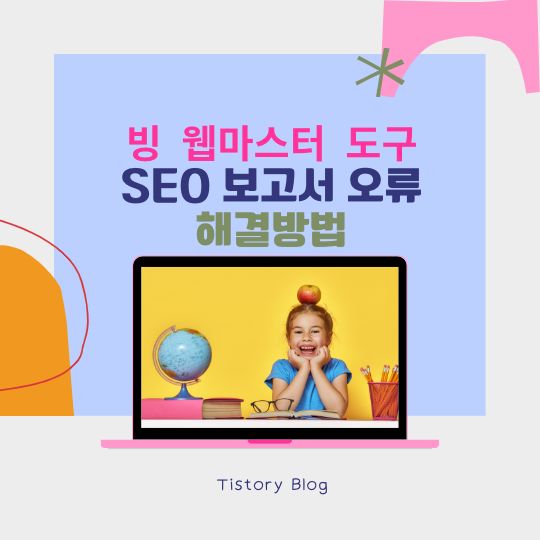
Bing 웹마스터 도구 오류 예시
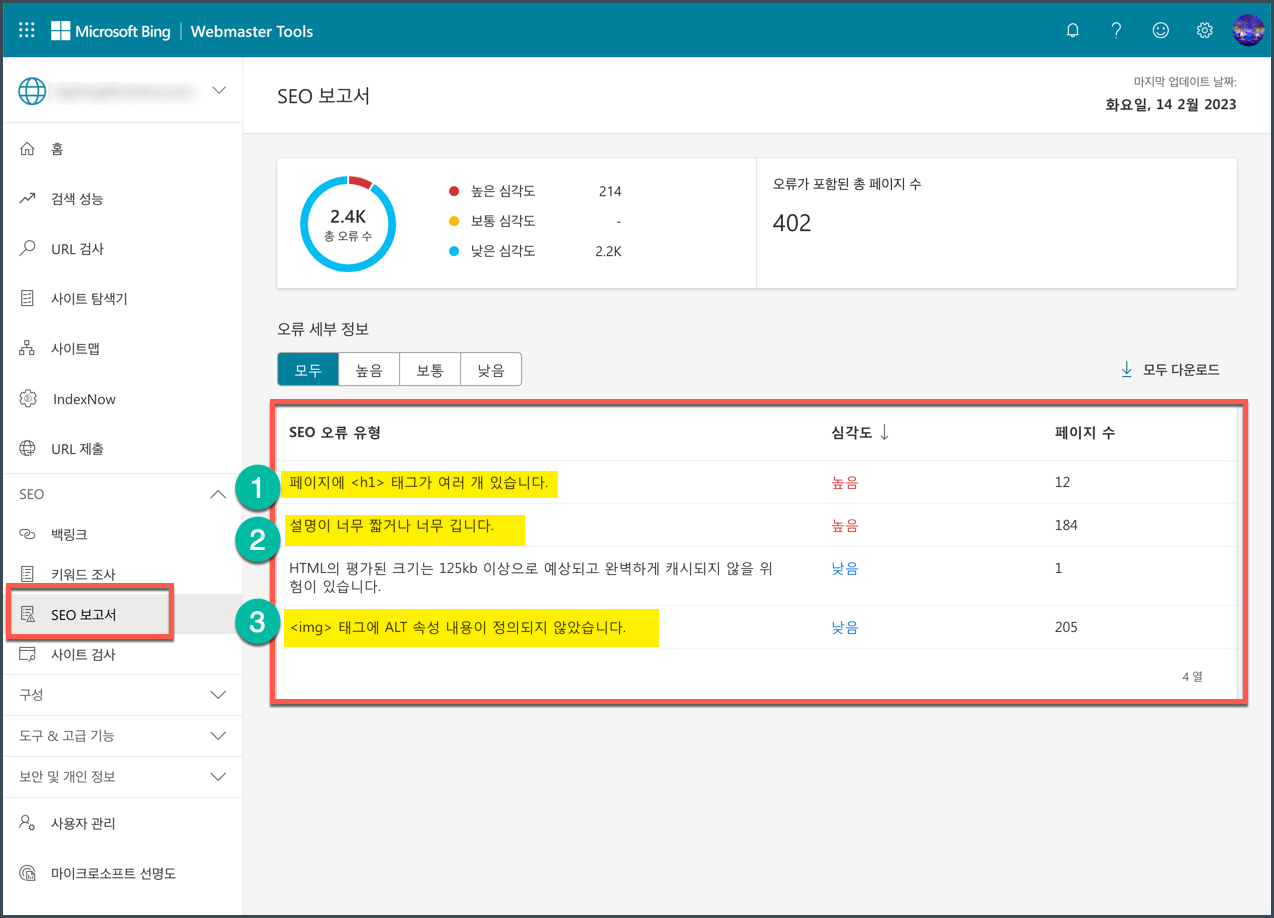
보통 대표적인 문제는 아래와 같습니다.
ㅇ 너무 짧은 제목
ㅇ 2개 이상의 h1 태그 문제
ㅇ 설명이 너무 길거나 너무 짧을 경우 (meta description)
ㅇ 이미지 alt 태그 누락
1. <img> 태그에 Alt 속성 내용이 정의되지 않았습니다.
저는 가장 포스팅을 많이 한 사이트에서 약 205개의 문제가 발생하였습니다. 이 블로그는 제가 처음 작성할 때에 이미지 속성을 하지 않아서 많은 포스팅 글이 alt 속성이 정의되지 않았는데요. 새로 블로그를 개설하고 난 후의 블로그에도 분명히 이미지 alt 속성을 빠지지 않고 넣어줬음에도 다시 생기더라고요. 이건 분명히 문제가 있죠. 티스토리 블로그 문제 인거 같아서 찾아보기로 했습니다.
티스토리 블로그 html img 속성 문제
자신의 게시글의 alt 속성 문제가 아니라, 함께 보이는 티스토리 기본 웹페이지의 이미지 alt 속성이 정의되지 않아서 생기는 문제입니다. 이 문제를 해결하기 위해서는 관리페이지에 들어가서 html 편집에서 티스토리 기본 이미지들의 alt 속성 태그에 값을 지정해 주면 간단히 문제를 해결할 수 있습니다.
관리 > 꾸미기 > 스킨편집 > html 편집 > html
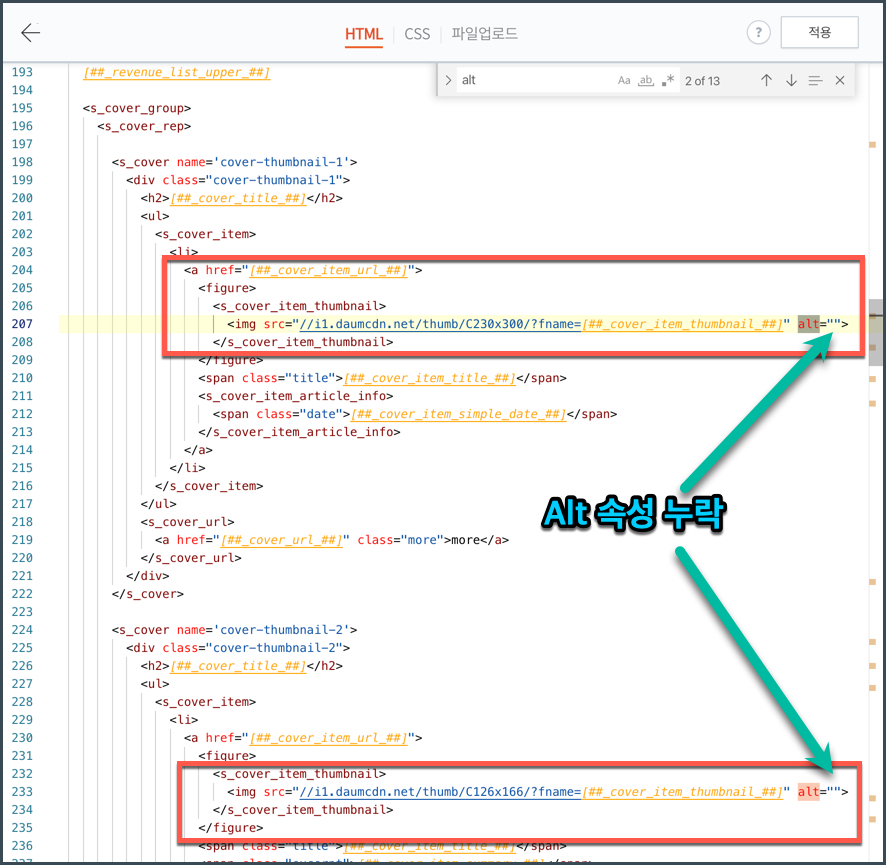
▲대부분 썸네일 이미지의 alt 속성이 누락되어 있습니다. alt를 검색하여 alt 속성이 있는지 확인하고, 속성이 없다면 alt="원하는 이름"으로 전체적으로 추가해 주시면 됩니다. 저는 북클럽 스킨을 사용하는데, 기본적으로 13개의 이미지가 들어가 있고, alt 속성 정의되지 않는 이미지가 약 10개 정도 되었습니다. 적절한 값으로 설정해 주시면 문제를 간단히 해결할 수 있습니다. 저는 thumbnail 이런 식으로 넣어주었습니다.
글 이미지 alt 속성 지정방법
자신의 포스팅글 이미지에 누락된 alt 속성이 있다면, 이 부분도 수정해 주셔야 문제를 완벽하게 해결할 수 있습니다. alt 속성을 넣는 방법은 해당 포스팅 글의 수정하기 눌러, 에디터 상태로 이동합니다. 기본모드에서 alt 태그를 지정할 수 있는 방법은 해당 이미지를 클릭하고, 바로 위에 아래와 같이 메뉴창이 뜹니다. 맨 우측 톱니바퀴 모양을 클릭합니다.
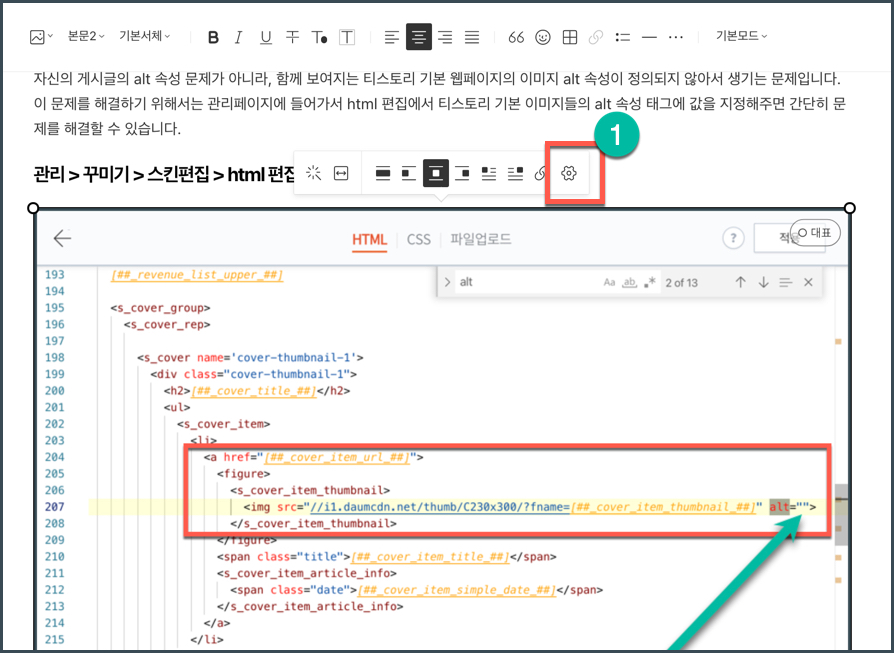
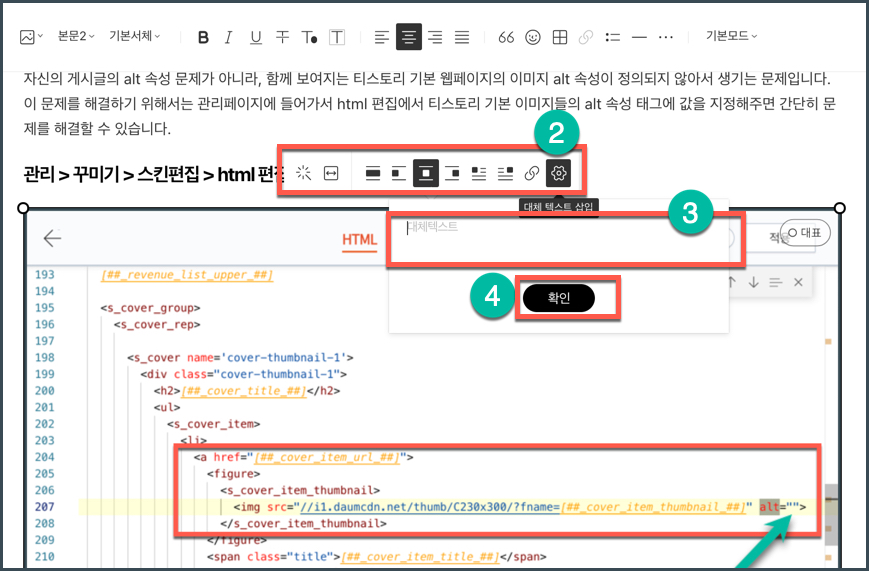
위와 같이 기본모드에서 하면 간단히 수정할 수 있고요. html, 마크다운 모드에서도 img alt 태그 속성을 지정할 수도 있습니다.
2. 설명이 너무 짧거나 깁니다.
이 부분은 티스토리 글을 작성할 때 첫 문단의 글을 meta description으로 인식을 하는데요. 이 내용이 너무 길거나 짧으면 <설명이 너무 짧거나 깁니다>라는 오류 메시지가 나타납니다. 이 문제를 해결하는 방법은 처음 문단의 내용을 25자에서 160자 사이에서 작성을 하면 문제가 사라집니다.
기본 블로그 설명 수정
관리자 모드 > 관리 > 블로그 > 블로그 설명
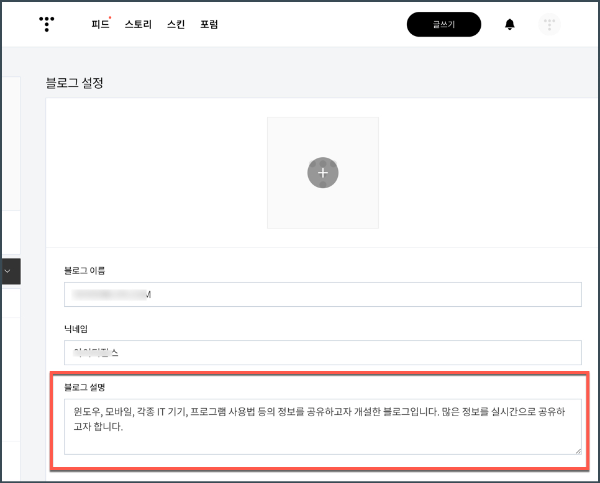
▲ 위와 같이 블로그 설명글을 적어주시면 문제가 해결됩니다. 하지만 저와 같이 문제가 해결되지 않는 경우에 아래와 같이 해결하시기 바랍니다.
카테고리 소개 설명
관리자모드 > 콘텐츠 > 카테고리 관리 > 해당 카테고리 관리
카테고리 설명글을 80~100자 사이를 입력합니다.
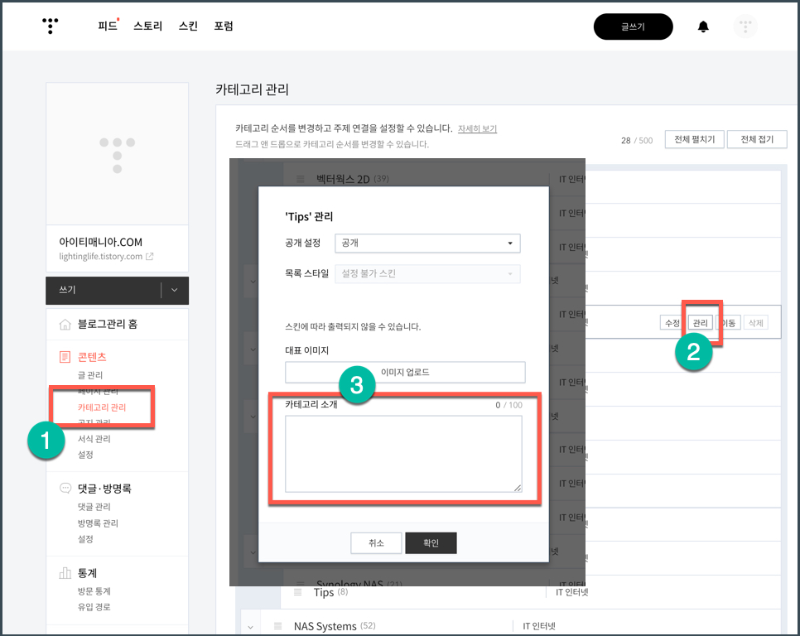
포스팅 글 첫 문장(문단) 160자 이내 수정
첫 문장의 글을 25자에서 160자의 길이로 수정을 합니다. 약 150자 정도의 길이가 좋은 것 같습니다. 글자 수는 네이버 글자수 세기로 검색하세요. 페이지 소스 내 <meta description> 태그의 설명 길이를 25~160자 사이로 변경하세요.
4. 페이지에 <h1> 태그가 여러 개 있습니다.
이 문제도 또한 티스토리 블로그 문제입니다. html 편집에서 간단히 수정만 하면 해결되는 문제입니다. 이 부분은 예전에 포스팅한 글을 참고하시기 바랍니다.
메인 화면에 블로그 제목이 h1 태그로 되어 있어서 생기는 문제입니다. h2 태그로 변경하면 간단히 해결되는 문제입니다. 티스토리 블로그 스킨마다 다르긴 하지만, 스퀘어 스킨 혹은 북클럽 스킨의 경우 제가 아래와 같이 문제 해결 방법을 이미 포스팅하였기에 참고하시면 됩니다.
2022.11.03 - [수익형 블로그 만들기/티스토리] - [티스토리 최적화 3탄] 스퀘어(Squre) 스킨 블로그 H태그 설정 및 겹쳐 보이는 증상 해결하기
2022.12.30 - [수익형 블로그 만들기/티스토리] - 티스토리 북클럽 스킨태그 2개 중복해서 발견되는 문제 해결 방법
5. 너무 짧은 제목
이 오류는 너무 간단합니다. 게시물 제목의 길이가 짧아서 생기는 문제인데요, 포스팅의 제목 길이를 15자 이상으로 작성해 주시면 문제가 해결됩니다.
Bing 웹마스터 도구 SEO 사이트 스캔 문제를 해결하는 방법에 대해서 알아보았습니다. 저도 귀찮아서 그냥 나둘려고 했는데, 웹마스터 도구에 계속 오류로 나타나지 해결을 하지 않을 수가 없더군요. 다들 문제를 해결하시느라 고생이 많으실 텐데요, 이제 다시 빙웹마스터 도구를 돌려보세요. 아마도 오류가 다 해결이 되었을 것입니다. 많은 도움이 되었으면 좋겠습니다.
'수익형 블로그 만들기 > 검색 최적화' 카테고리의 다른 글
| 티스토리 블로그 하위도메인 구글 서치콘솔에 등록 연결 방법 (2) | 2023.07.09 |
|---|---|
| 티스토리 2차 도메인 구글 서치콘솔 등록 방법(가비아 웹호스팅) (0) | 2023.07.09 |
| [구글서치콘솔] 모바일 편의성 문제 해결 - 클릭할 수 있는 요소가 너무 가까움 (0) | 2023.07.06 |
| [구글서치콘솔] 모바일 편의성 문제 - 콘텐츠 폭이 화면 폭보다 넓음 문제 해결 방법 (0) | 2023.07.06 |
| [블로그 홍보/마케팅] 페이스북을 통해 블로그 외부 유입 증가시키는 방법 (0) | 2023.02.16 |
| 페이스북 Facebook 계정 생성 및 가입방법 (0) | 2023.02.16 |
| 구글 애즈 키워드 플래너를 활용하여 돈이 되는 최고의 키워드 확인 방법 (0) | 2022.12.03 |
| 티스토리 블로그 방문자 유입, 방문자수 늘리는 꿀 팁, 다음/줌 검색등록하기 (2) | 2022.11.16 |




댓글